catia UG及Hyper Mesh实例教程Word文档格式.docx
《catia UG及Hyper Mesh实例教程Word文档格式.docx》由会员分享,可在线阅读,更多相关《catia UG及Hyper Mesh实例教程Word文档格式.docx(8页珍藏版)》请在冰豆网上搜索。
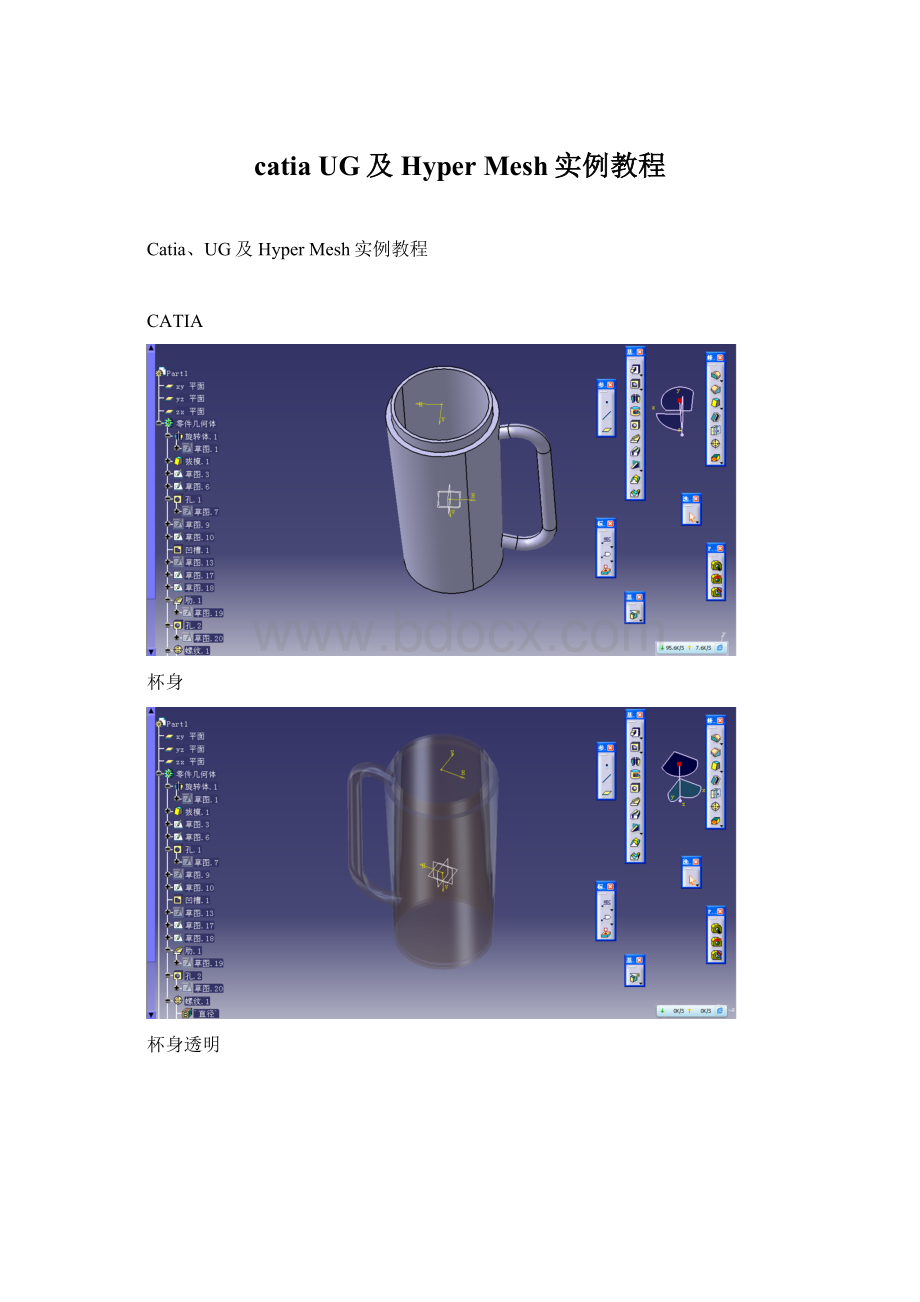
杯盖侧面
杯盖上色
1、杯盖:
草图(画圆)——凸台操作——打孔——螺纹——在杯盖上用样条线和旋转操作指令做小凸圆。
2、杯身:
草图(矩形)——旋转操作——拔模——打孔(杯内容积)——用样条线和肋操作做杯子把手——凹槽指令做杯身上端——螺纹操作
UG
生成刀轨
加工过程
外轮廓加工
内轮廓精加工
精加工刀轨
1、开始中有很多模块——用加工模块
2、建立刀具程式顺序视图、机床视图(有多少个刀具)、几何视图、加工方法视图。
点建立刀具——mill_planar平面(水平面或垂直面组成粗加工-半精加工-精加工)、mill_contour型腔铣(特点:
曲面)、multi-axis(多轴铣——四轴或五轴)。
刀具子类型刀具位置:
generic_machine从属于。
。
none没有从属。
给刀具起名(在名称中)确定刀具参数(直径30、底圆角半径、长度75·
·
)刀具材料:
HSS数字(刀具号、长度补偿、刀具补偿给寄存器编号3、3、3)有的时候设置夹持器(型腔深的时候可能与夹持器发生干涉碰撞故需设置)
3、建立几何体a、毛坯首先视图切换到几何视图——设置毛坯几何体(用图层设定、编辑—显示与隐藏)——放到workpiece中——指定毛坯——默认几何体不要动(粉色预选、红色选上)——设置完成(小电棒显示)——确定b、零件显示零件(编辑、隐藏、毛坯、点击零件)——建立几何节点(建立几何体)——集合体子类型(第二个)、位置(从属于workpiece、有毛坯的几何节点、改名称)——确定——指定零件——选择零件实体(红色)——确定——再确定——设置加工坐标系(后边字母有M,而C的是建立几何模型)——双击加工坐标系(双击MILL对应的路径框)——自动捕捉(确定机床上的加工原点、一点直接移动到另一点。
坐标原点和编程坐标原点是一致的,这就是对刀过程,所以把点设在最上边)c、夹具设置夹具(目的:
刀具走动过程中避开夹具)
4、创建操作(或作业)生成刀轨(操作定义:
是单一刀轨及生成刀轨所需的参数——中心距离、进刀量、主轴转速。
)——点击“建立作业”——子类型选第一个——位置(程式program、刀具D20、几何体最后建立的几何体、方法三种:
finish精加工rough粗加工选择semi_finish半精加工)——名称自己起——确定——进入设置参数的页面(都按默认、切削模式—跟随零件非切削运动—快速—安全设定—最小安全值—区域内和之间—都是最小安全值,因为和工件的最小距离假设3mm,防止碰刀)——确定。
其他参数默认——生成刀轨(警告不用管)(蓝色—空走刀)——确认——3D动画(生成和确认都在“动作”中)——确定——在确定。
注:
1、不能设置过多,干净,不能有多余的步骤。
2、仿真之前把毛坯隐藏起来,才能正常播放3D动画。
HyperMesh
设置材料——两项——弹性模量、泊松比
单元属性集合系——PROP——材料(steel)——单元厚度——设置出PS
第二个——起名——创建
划分单元——在面上——2D模块editelement——Auto——设置单元尺寸(5.00)——放置在current(当前集合系)——点击mask
通过改变颜色判断是否在一个里面
这节课:
单元修正:
1、cleanup——红色、黄色——左键点击节点拖动——红色不允许。
2、剖分——Tool,mask(F5)——选择修改的单元——点击mask——隐藏——reserveall——两点生成一条线——点击split(有时四边形单元,三点决定一个面,如有四个点,不在一个平面上,将出现情况)——unmaskall(显示)——两个单元选上——合并
1、创建单元——Tool——delete(有时先删除在创建,简单)——editelement——选择至少三个节点——四个重新创建(满足右手定则,大拇指正面)——更正——Tool——normals——选择comps——选择——displaynormals(显示)——elem(参考方向)
2、节点优化,单元优化(简便、快速)
3、单元检查——2D——点击warpage(四边形单元,值。
)——aspect(边长比,大了不合格)——skew(两个对角线间的夹角,防止角度过小或过大)——dev(偏差、旋差,面的边界是弧线,默认0.1)——length(最小边长,检查是否有特别小的单元)——jacobian(检查压荷比)
4、建立边界载荷几何系——loadcollecter——起名——颜色——创建(有约束几何)——力(fouce)——首先施加约束——analysis——constraints——选择节点(左键选择,右键取消)——dof1(x)2(y)3(z)平动456(xyz转动)有对勾则有约束456可以去掉(平面上多节点)——创建(三角)——施加力——力载荷变成当前——analysis——点击forces集中力(各种力)——激活——选择节点——magnitude10(每个集中力施加的时候分散到面上,避免应力集中,局部失真)四个节点,总力为40——用三个节点确定方向N123(右手定则)——顺逆时针——点击create——return(约束,力在两个几何系)
5、Analysis——最后一列第一个——分析类型——statics静态(代号101)normalmodel模态分析——点击return——param——autospc(yes)刚度矩阵——dailout(-1)大模型空间大小——post(-2)输出结果,观察分析——载荷工况(loadsteps)——组成工况——起名——SPC打钩——点击等号——选择约束——出现ID号码——LOAD打钩——等号——选择force——create——edit——编辑——output输出——位移Displacement——应力stress——应变ESE、能量EKE等等——点击确定——设置了载荷工况
6、输出——export红箭头——type(FEmodel有限元模型optistructFile:
位置)——Apply
7、计算——solver——optistruct——browse浏览——找刚才的文件——点击solver——如果有successfulty,则成功
8、Op2转成reshmnasto2——选择789.op2——在下边复制一个(output)——扩展名改成res——file——load——第二个——把结果文件调出来——model(放大倍数)——点击solver——观察结果Post——detrom——二type(displacements)——casel
1、一个轴加一个齿轮(变速箱的中间轴)通过有限元算出最大应力和最小应力,齿轮旋转时候对应的应力。
2、实体建模通过catia建立,stp
3、建立材料——create——MATI——E:
2e5——NU:
0.28~0.32——RHO:
质量密度7.8e-9——return——prop——起名——cardmade——psouo体单元——mate(材料)——createedit——建立了一个单元属性几何体——自动生成一个组件——选择单元几何器——prop——单元属性——update(把组件附给单元属性)
4、体单元——3D——tetramesh——volumetetra——点击solids(变成蓝框)——elemstosolid——选择体(移到边界线上)——设置单元大小(右框)——mesh——可以变颜色
5、建立约束——第五个——起名——create——建立一个力——anylesis——点击XY视图——nodes节点(激活)——点击选择节点——假设力是5000N——施加轴向力X负向——点击选择方向——建立约束——点击load——颜色红色——最后建立的是当前的,把力和约束放在两个几何器(通过颜色判断)——anlysis——constraint——左边圆柱一周约束,六个自由度都打钩(全约束)——右边也施加几个点——释放轴向约束(看坐标)——create——return
6、anlysis——controlcard——sol——paral——autospc——balout——post(-2)——点击return——loadsteps——SPC打钩——点击等号——起名的框——load打钩——力的几何器——号码就是ID号——(不要把力和约束放在一个组件里面)——create——edit(设置输出项)——位移、应力stress——return
7、输出——export——file type——polistruct——文件夹浏览——找位置——输入文件名——每次都换一个文件夹
8、处理器——solve——potstruct——browse二——调入刚才的文件——第三个导入op2的文件——二框内容复制到三框——三框扩展名改为res——观察post——第一个casel——第二个displacements——某一点变形可选择某一点
9、彩色等值线——contour——颜色主要看应力——各种应力
10、点击(桌面)开始——view——打开op2文件(不用转换)——apply——vectors——contour(用颜色显示变形)